Revit软件教程:从入门到精通的全面指南
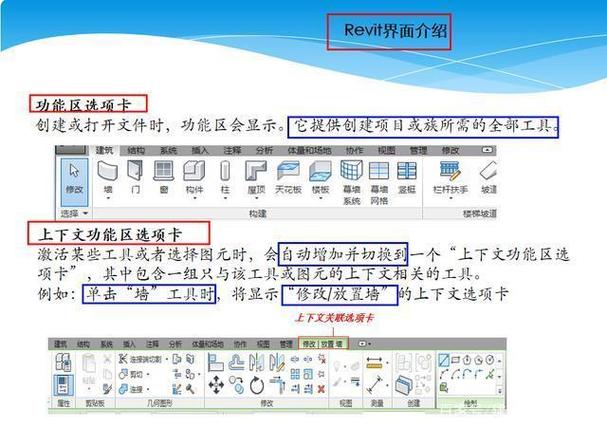
在现代建筑设计中,BIM(建筑信息模型)技术正逐渐成为行业标准,而Autodesk Revit则是这一领域中的佼佼者。Revit提供了强大的工具用于设计、可视化和协同工作,它使建筑师、工程师和设计师能够在一个集成的环境中高效地工作。本文将从基础知识开始,逐步深入讲解Revit软件的使用方法,帮助读者从入门到精通。
#### 一、Revit简介
Revit是一款专为建筑设计而开发的BIM软件,其最大的优势在于“信息”的整合。从平面图、立面图到三维模型,Revit都能实现无缝衔接。不仅如此,Revit还支持多专业协作,包括建筑、结构和机电工程等,使各团队成员可以在同一平台上进行协调和沟通。
#### 二、Revit的安装与配置
1. **系统要求**
在安装Revit之前,请确保您的计算机满足最低系统需求:
- 操作系统:Windows 10 64位
- 内存:至少8 GB(推荐16 GB以上)
- 显卡:支持DirectX 11的显卡
- 硬盘:5 GB的剩余空间(SSD更佳)
2. **安装步骤**
- 下载最新版本的Revit安装程序。
- 运行安装向导,选择“Install”进行标准安装。
- 根据需要选择安装组件,例如Revit库文件。
- 完成安装后启动软件,并根据提示进行初始设置。
3. **界面介绍**
- **项目浏览器**:用于查看和管理项目中的所有视图、图纸、族和其他元素。
- **属性面板**:显示当前选择对象的详细信息,可以实时修改其属性。
- **工具栏**:包含绘图、建模等常用工具。
- **视图区**:这是进行设计工作的主要区域,可以显示平面图、立面图、三维视图等。
#### 三、Revit基本操作
1. **创建新项目**
- 打开Revit,点击“新建”,选择一个合适的模板(如建筑模板)。
- 指定项目名称和保存位置,然后点击“确定”。
2. **导航视图**
- 使用鼠标滚轮缩放视图。
- 按住Shift键并同时按鼠标中键可以旋转三维视图。
- 项目浏览器中双击任意视图名称进入相应视图。
3. **绘制与修改基本几何体**
- 在“建筑”选项卡中选择“墙”,然后在视图区绘制基线。
- 使用修改工具,如“移动”、“旋转”等,以调整图元的位置和方向。
#### 四、深入学习族和参数化设计
族是Revit中最具特色的部分之一,它定义了项目中的构件类型,如窗户、门和家具。这些族可以通过参数化设计来灵活修改,从而大大提高设计效率。
1. **创建自定义族**
- 选择“文件”>“新建”>“族”。
- 从模板列表中选择合适的族模板,如公制门窗族。
- 在族编辑器中,使用基本几何形状和尺寸参数定义族结构。
2. **参数设置**
- 为族中的关键部件添加尺寸参数,以便在项目中自由调整。
- 定义族类型参数,用以控制材料或外观的变化。
3. **在项目中加载族**
- 完成族的定义后,点击“加载到项目”,这样就可以在项目中使用新族。
#### 五、协同工作与文档制作
Revit的协同工作功能使得团队成员可以同时对项目进行编辑,有助于提高整体效率。
1. **工作共享**
- 启用工作共享功能,将项目文件转换为中心文件。
- 团队成员可以创建本地副本进行编辑,并定期同步到中心文件。
2. **冲突检测**
- 使用Revit的“干扰检查”工具发现设计中的冲突,例如管道与梁之间的碰撞。
- 定期检测和更新可确保项目质量。
3. **图纸输出**
- 在“视图”选项卡中,安排要输出的视图。
- 使用“打印”命令生成PDF或直接打印出所需图纸。
#### 六、进阶技巧和插件
随着Revit的不断发展,各类插件也层出不穷,帮助用户提升工作效率。
1. **Dynamo for Revit**
- Dynamo是一个视觉化编程工具,可以帮助用户自动完成复杂的任务,例如批量修改或数据分析。
- 在Dynamo中使用节点连接的方式可以实现自定义的数据流和操作。
2. **第三方插件**
- 多种第三方插件提供了扩展功能,如Enscape用于渲染,Navisworks用于4D模拟等。
- 选择合适的插件并集成到工作流程中,将大大提高生产效率。
#### 七、小结
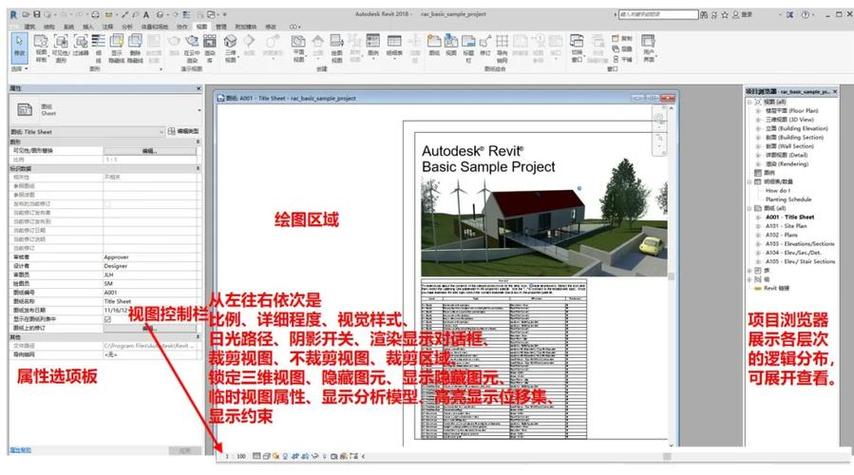
掌握Revit需要时间和实践,但它带来的效率和质量提升是值得的。本文涵盖了从基本操作到高级功能的各个方面,希望能为您学习和应用Revit提供清晰的指导。通过持续学习和探索,您将能够更好地利用Revit在建筑设计中的巨大潜力。无论是初学者还是有经验的使用者,不断钻研和创新都是提升技能的不二法门。
BIM技术是未来的趋势,学习、了解掌握更多BIM前言技术是大势所趋,欢迎更多BIMer加入BIM中文网大家庭(http://www.wanbim.com),一起共同探讨学习BIM技术,了解BIM应用!
相关培训